Apple TV: השתמש בתמונות שלך כשומר מסך
ניתן להתאים אישית את שומר המסך בטלוויזיה Apple. זה כולל כמה אפשרויות מגניבות להצגת תמונות מלאי שונות. אתה יכול להוסיף גם תמונות משלך.
הפעל iTunes במערכת Windows או Mac שלך. ודא שהפעלת שיתוף ביתי הן במחשבך והן ב- Apple TV.
![sshot-2011-12-15- [22-13-03] sshot-2011-12-15- [22-13-03]](/images/howto/apple-tv-use-your-photos-as-the-screen-saver.png)
הבא, עבור אל מתקדם >> בחר תמונות לשיתוף.
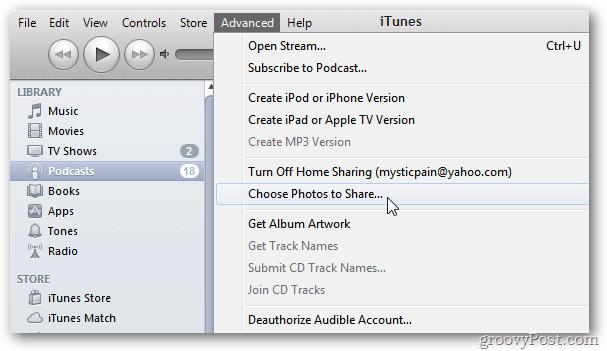
ואז דפדף לתיקיה עם התמונות בהן ברצונך להשתמש. לחץ על החל.
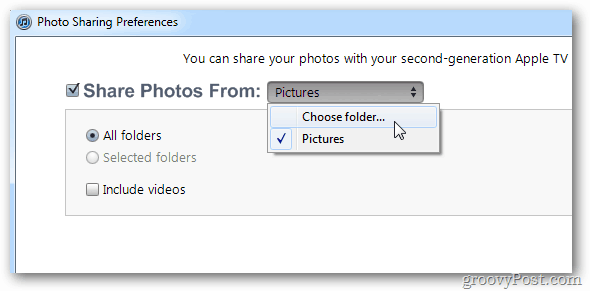
אם אתה נמצא במחשב מקינטוש, זה מאפשר לך לבחור ספריות תמונות מ- iPhoto.
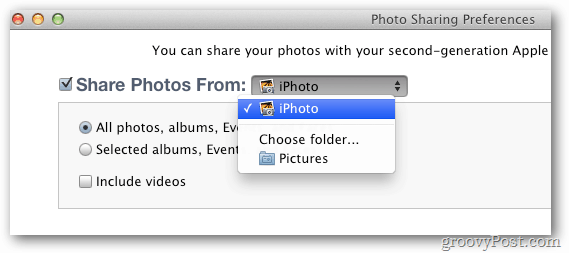
מהתפריט הראשי עבור אל הגדרות >> שומר מסך.
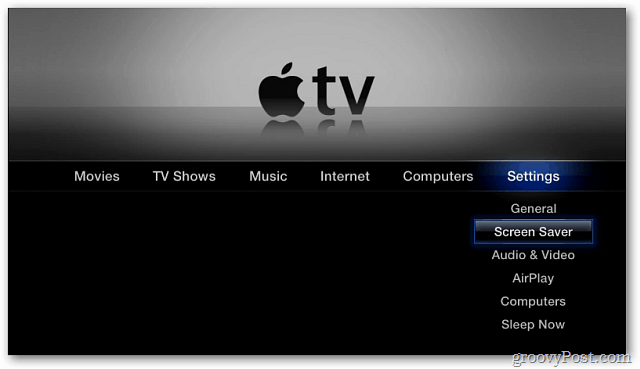
מבין האפשרויות שומר מסך, בחר תמונות.
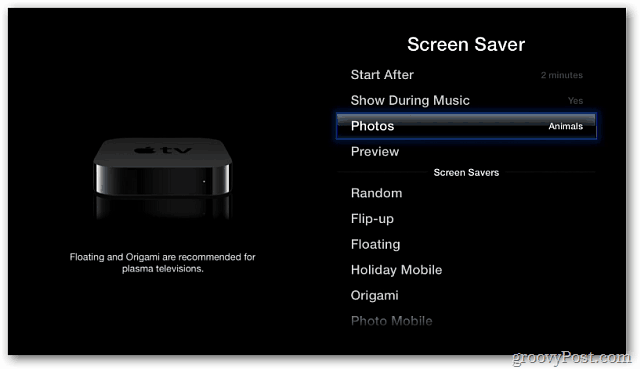
כעת גלול מטה ובחר את המחשב ברשת שלך עם התמונות בהן ברצונך להשתמש.
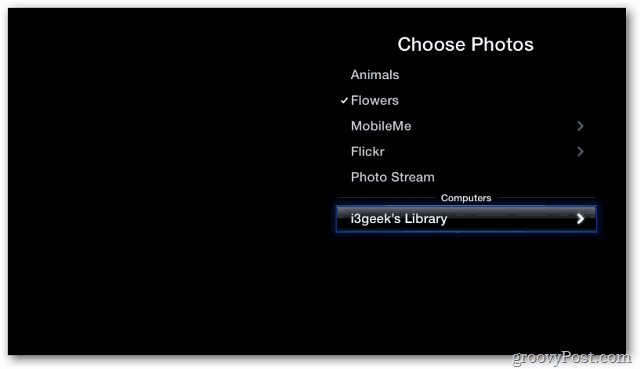
בחר תמונות במערכת שלך שבה ברצונך להשתמש.
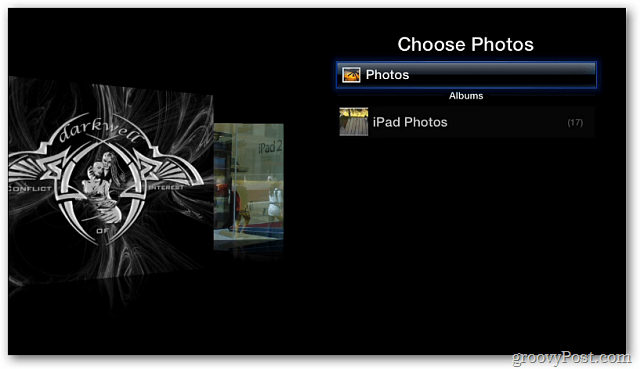
ואז בחר בתצוגה מקדימה כדי לראות איך זה ייראה על המסך. כדי להשתמש בשיטה זו כדי להציג את התמונות שלך עם Apple TV, iTunes צריך לרוץ על המחשב שבחרת.
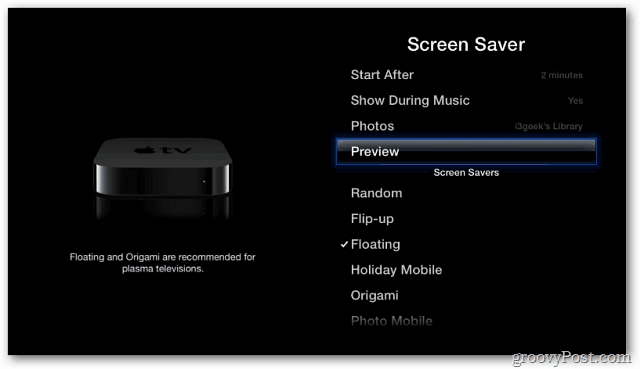
אם אינך רוצה שהמחשבים האחרים שלך יפעלו כל הזמן. בחר במקום זאת זרם תמונות. אם הפעלת הזרמת תמונות באמצעות iCloud, Apple TV יציג את התמונות בזרם שלך.
מניסיוני, זה יכול לקחת כמה שעותזרם התמונות שלך מעודכן. הסתכלתי סביב בפורומים של Apple Support ונראה שזה נפוץ. אם אינך רואה את התמונות שלך מייד, תן לזה קצת זמן.
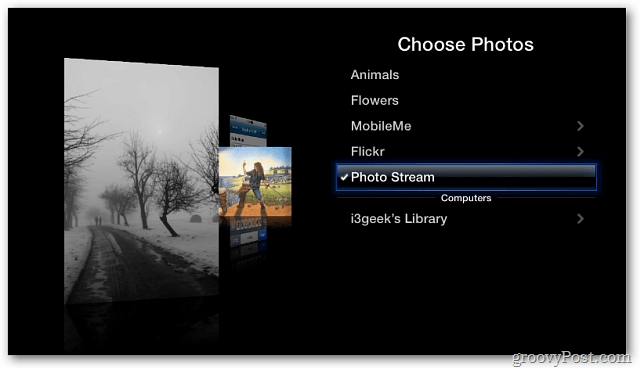
שנה את אופן הצגת התמונות שלך במסך אפשרויות שומר המסך. ואז תצוגה מקדימה של איך זה ייראה. אפל ממליצה על אוריגמי או על צף לטלוויזיות פלזמה.
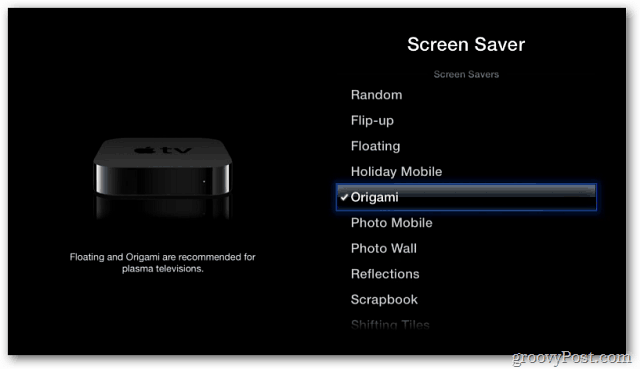
האהוב עלי הוא אקראי.

זהו זה. אתה יכול לעשות כיף להתאים אישית את שומר המסך של Apple TV. השתעשעו עם האפשרויות והתמונות השונות.
אני נכנס לאינטרנט ומוריד טפטים בחינם. לאחר מכן שנה אותה מדי פעם על ידי בחירת תיקיות שונות. תעשה חיים!





![macOS: תמונות לא יסנכרנו זרם תמונות [נפתר]](/images/howto/macos-photos-wont-sync-photo-stream-solved.png)




השאר תגובה